Вход с телефона в Скайп: как зайти в аккаунт
Содержание
- Почему невозможно осуществить вход в Skype?
- Как войти?
- Как избавиться от «бесконечной авторизации»?
- Проблема входа, связанная с привязкой аккаунта
- Если Андроид не может войти в Скайп
- Как зайти еще
Почему вход в Скайп с телефона последнее время становится всеобщей проблемой для обладателей самых разнообразных смартфонов? Попытаемся разобраться в проблеме.
Почему невозможно осуществить вход в Skype?
Для объяснения столь нерадостного явления существует несколько причин:
- Версия программы устарела.
- Приложение было скачано не из соответствующего сервиса (например, ПлейМаркет).
- Неверно введен логин либо пароль.
- Устройство тормозит, так как идет «бесконечная авторизация».
Как войти?
Вход в Скайп с телефона:
- Зайдите в программу на своем устройстве.
- Немного подождите, пока все полностью не догрузится.

- Дотроньтесь до экрана в районе поля для ввода логина, пока не откроется клавиатура.
- Введите логин для входа.
- Тапните на «Войти».
- Все. Вы уже должны находиться в своем Скайпе.
Как избавиться от «бесконечной авторизации»?
Если ваш телефон постигла такая участь, которая в народе называется «бесконечной авторизацией», нужно прекратить этот процесс, так как он ни к чему не приведет. Для решения проблемы нужно все выключить и снова включить, а еще лучше переустановить Скайп.
Возможно, понадобится принудительно завершать процесс работы Скайпа. Для этого нужно вызвать «Диспетчер задач». Среди процессов на одной из вкладок отыщите Скайп. Если он есть, завершите данное действие.
После этого неплохо было бы перезагрузить устройство, чтобы попытаться «с чистого листа» запустить программу для онлайн-общения.
Проблема входа, связанная с привязкой аккаунта
В последнее время, когда появилась возможность входить в аккаунт Скайп по логину из Майкрософта, также выскочила и новая проблема. При отказе связывать оба упомянутых аккаунта (обе ученые записи) на телефоне после становится невозможным вообще зайти со своего смартфона в Скайп.
При отказе связывать оба упомянутых аккаунта (обе ученые записи) на телефоне после становится невозможным вообще зайти со своего смартфона в Скайп.
Вот одна из рекомендуемых схем, как осуществить вход в данной ситуации:
- Кроме телефона, понадобится еще и ноутбук.
- Нужно включить его, зайти в Скайп.
- Сделать выход путем нажатия на значке Скайпа правой кнопкой и выбора соответствующего пункта.
- Снова запустите Скайп и найдите надпись «Microsoft Account» и нажмите.
- Теперь вам нужно ввести учетную запись Микрософта, если она уже есть у вас, или создать учетную запись на Микрософте, если такого ранее вы еще не делали.
Объединение записей можно сделать так:
- Осуществите вход через Майкрософт-аккаунт.
- Нажмите «У меня есть аккаунт Скайп».
- В открывшемся окошке введите нужные данные.
- Далее обе записи, которые предполагается синхронизировать, будут отражены рядом друг с другом.
- Если вы согласны с этим и все введено верно, подтвердите это, нажимая на соответствующую кнопку.

- После удачного проведения «связывания» двух учеток корпорация «Microsoft» рекомендует входить под ее аккаунт-логином.
- Если вдруг вы передумаете или окажется, что связь сделана неверно, можно будет аннулировать этот «мост» между программами.
Если Андроид не может войти в Скайп
Если вы хотите зайти через Андроид, но не получается, сделайте одно из следующих действий:
- Сделайте вход сюда: «Настройки» / «Приложения» / «Скайп» – «Стереть данные».
- Переустановите версию Skype, предварительно скачав еще раз с официального сайта. После обновления все должно получиться.
- Перезагрузите телефон.
Важно заметить, что это приложение доступно с такими форматами связи, как 3G, 4G, с тем же успехом можно использовать Wi-Fi. Связь происходит с теми же параметрами аккаунта, что и вход из иного источника. Единственное, что способно изменяться в этой комбинации, это плата за интернет-соединение. Впрочем, такие вопросы стоит обсуждать с оператором или узнать из условий тарифного плана, который используется вами.
Как зайти еще
Через социальную сеть Фейсбук вы также можете осуществить вход в Скайп. Это так же просто, как и раньше. Если вы используете для поиска и поддержания дружественных связей соц. сеть «Facebook», синхронизируйте прямо на телефоне обе эти записи и заходите в Скайп-общение из любого устройства или учетной записи.
Итак, чтобы войти в Скайп-общение либо в мир Бизес-Скайпа, можно использовать и ваш смартфон, причем неважно, на какой именно платформе он базируется. А для того чтобы подробнее узнать о других способах входа в программу, прочитайте статью «Как войти в Скайп».
Не могу войти в Скайп: почему, что делать?
Не редко случается, что пользователи программы жалуются : «не могу войти в Скайп», но чтобы решить эту проблему, надо понять почему возникают подобные неполадки. Это происходит по разным причинам, а по каким, и как их исправить – мы сегодня попробуем разобраться.
Кстати, если ты скачал программу, но возникли проблемы с установкой, прочитай нашу статью: «Что делать если не устанавливается Скайп?»
- Если проблема в том, что не удается войти в Скайп под своим логином и паролем, то нужно попробовать восстановить пароль.
 Возможно, это дело рук злоумышленников. Если все равно не получается войти в Скайп, смотрим пункты ниже.
Возможно, это дело рук злоумышленников. Если все равно не получается войти в Скайп, смотрим пункты ниже. - Если у тебя возникает вопрос: «Почему я не могу войти в Скайп?», в первую очередь тебе можно посоветовать проверить наличие и скорость интернета. Открой несколько вкладок. Если они прогрузились быстро, то, скорее всего, проблема в чем-либо другом. Если же нет, вспомни, пополнен ли твой баланс на счете провайдера, проверь роутер и интернет-настройки.
- Вполне вероятно, что сложности возникли с самой программой и предоставление услуг Скайп временно приостановлено. Так это или нет – легко можно проверить в блоге Heartbeat, там обязательно появится свежая информация.
- Когда пользователь говорит: «Что делать, я не могу зайти в Skype, не открывается даже экран входа», можно предположить, что программное обеспечение установлено неправильно. Чтобы решить этот вопрос, нужно полностью удалить как программу, так и установочные файлы, а после установить Скайп заново, выбирая последнюю версию
- Кстати, о последней версии.
 Если ты не обновил Скайп – сделай это, так как в большинстве случаев такая мера решает множество проблем с использованием. Сделать это можно во вкладке «Помощь», нажав «Проверить наличие обновлений»
Если ты не обновил Скайп – сделай это, так как в большинстве случаев такая мера решает множество проблем с использованием. Сделать это можно во вкладке «Помощь», нажав «Проверить наличие обновлений» - Иногда Skype выдает такую ошибку: при попытке входа появляется оповещение о том, что выполнен вход под другой учетной записью, хотя это не так. В этом случае рекомендуется перезагрузить компьютер. Если перезагрузка не помогла и ошибка осталась, обратись в службу поддержки клиентов программы, описав специалисту суть проблемы.
- Порой возникают сложности с авторизацией. Например, пользователь недоумевает: «Я зарегистрировалась в Skype и не могу зайти». Нужно проверить, может быть дело в неверных данных. Если у тебя сложилась такая ситуация, открой веб-версию программы и попробуй авторизироваться там. Если не получается войти в Скайп — проблема в другом. Если нет – попробуй вспомнить, какие данные указывал при регистрации или переходи на страницу сброса пароля
- Сложности с входом в Скайп возникают из-за сбоев программного обеспечения компьютера.
 В первую очередь нужно установить все необходимые обновления операционной системы. Если этого не делать, версия ОС устаревает и не соответствует минимальным требованиям для работы Skype. Также стоит проверить и драйвера звуковой и видеокарты. Они также должны быть обновлены до последней версии. Не забывай, что драйвер может и слететь – проверь и это.
В первую очередь нужно установить все необходимые обновления операционной системы. Если этого не делать, версия ОС устаревает и не соответствует минимальным требованиям для работы Skype. Также стоит проверить и драйвера звуковой и видеокарты. Они также должны быть обновлены до последней версии. Не забывай, что драйвер может и слететь – проверь и это. - У Skype есть файл конфигурации, который называется shared.xml. Иногда сложности со входом решаются, если его удалить. Для этого открой командную строку сочетанием клавиш Win-R и пропиши там команду «%appdata%\skype», после чего нажми «Ок». В открывшейся папке ты увидишь файл shared.xml или shared. Удали его
- Если ты не можешь войти в Скайп, возможно, что вход в программу заблокирован твоим антивирусом. Разумеется, удалять его не нужно. Просто добавь Скайп в список разрешенных на этом компьютере программ, и проблема будет устранена
- Проверь, не блокирует программу маршрутизатор
- Уточни, может ли Skype подключиться через прокси – сервер, если ты подключаешься через него
- Убедись, что программа не работает в фоновом режиме и поэтому не заходит в Скайп
Это основные рекомендации, которыми я пользуюсь, если не могу войти в Скайп, она должны помочь решить и твою проблему со входом. Если ни один совет тебе не помог, стоит, опять же, обратиться в службу поддержки клиентов.
Если ни один совет тебе не помог, стоит, опять же, обратиться в службу поддержки клиентов.
Статья полезна?
40.9%
пользователей считают эту статью полезной.
Мы не распознали ваши данные для входа Ошибка Skype
by Милан Станоевич
Милан Станоевич
Эксперт по Windows и программному обеспечению
Милан с детства увлекался технологиями, и это побудило его проявить интерес ко всем технологиям, связанным с ПК. Он энтузиаст ПК, и он… читать дальше
Обновлено
Партнерская информация
- Skype — отличная служба обмена мгновенными сообщениями, но многие пользователи сообщали о различных проблемах с ней.

- По словам пользователей, они вообще не могут войти в систему из-за сообщения об ошибке «Извините, мы не распознали ваше сообщение об ошибке».
- Чтобы решить эту проблему, проверьте настройки антивируса или попробуйте использовать Skype для Интернета в качестве обходного пути.
- Это лишь одна из многих проблем со Skype, с которыми вы можете столкнуться. Если у вас есть дополнительные проблемы со Skype, посетите наш центр Skype для получения дополнительных решений.
XУСТАНОВИТЬ НАЖМИТЕ НА ФАЙЛ ЗАГРУЗКИ
Для решения различных проблем с ПК мы рекомендуем Restoro PC Repair Tool:
Это программное обеспечение исправит распространенные компьютерные ошибки, защитит вас от потери файлов, вредоносных программ, сбоев оборудования и оптимизирует ваш компьютер для достижения максимальной производительности. Исправьте проблемы с ПК и удалите вирусы прямо сейчас, выполнив 3 простых шага:
- Загрузите Restoro PC Repair Tool , который поставляется с запатентованными технологиями (патент доступен здесь).

- Нажмите Начать сканирование , чтобы найти проблемы Windows, которые могут вызывать проблемы с ПК.
- Нажмите Восстановить все , чтобы устранить проблемы, влияющие на безопасность и производительность вашего компьютера.
- Restoro был загружен 0 читателями в этом месяце.
Skype — одна из самых популярных служб обмена сообщениями, но, к сожалению, пользователи сообщали об определенных проблемах с ней в Windows 10. По их словам, они не могут войти в Skype, и каждая попытка входа сопровождается кодом . Извините, мы не распознали ваши данные для входа сообщение об ошибке.
Skype — одно из самых популярных приложений для обмена сообщениями в Windows, но иногда могут возникать проблемы со Skype. Говоря о проблемах со Skype, вот некоторые из распространенных проблем, о которых сообщают пользователи:
- Skype не распознает данные для входа — это сообщение может появиться, если ваше имя пользователя или пароль неверны.
 Если вы получили эту ошибку, проверьте свои данные для входа. Если все в порядке, возможно, вам придется сбросить пароль.
Если вы получили эту ошибку, проверьте свои данные для входа. Если все в порядке, возможно, вам придется сбросить пароль. - Имя и пароль Skype не были распознаны . Это может быть проблема с вашим клиентом Skype, поэтому, если у вас возникла эта проблема, переустановите Skype и проверьте, появляется ли сообщение об ошибке.
- Skype не может подключиться — Это еще одна проблема со Skype, с которой вы можете столкнуться. Если вы получили эту ошибку, обязательно проверьте, правильно ли работают серверы Skype. Если есть проблема с серверами Skype, вам придется подождать, пока Microsoft не решит проблему.
- Skype ой, пожалуйста, проверьте свои данные – Иногда вместо этого вы можете получить это сообщение. Это аналогичная проблема, и чтобы ее исправить, обязательно попробуйте все решения из нашей статьи.
1. Используйте Skype для Интернета или попробуйте войти на другом устройстве
Если вы получаете Извините, мы не распознали сообщение об ошибке с вашими данными для входа, возможно, проблема связана с вашим настольным клиентом Skype.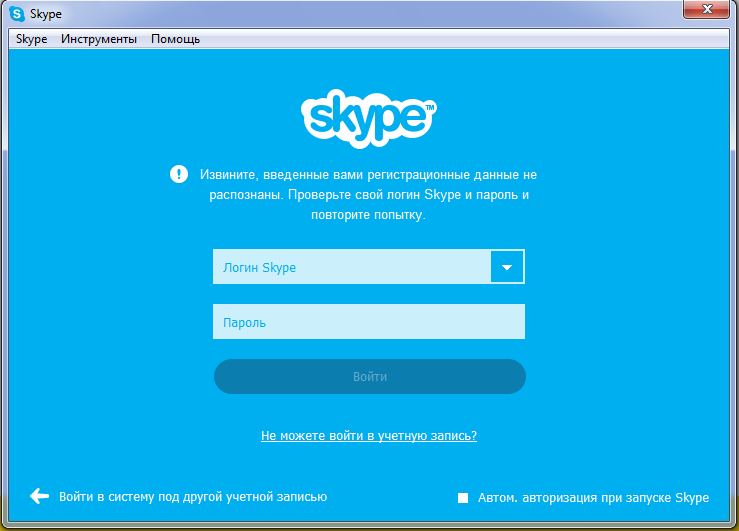
Чтобы проверить, влияет ли эта проблема только на настольный клиент, мы советуем вам попробовать войти в Skype для Интернета и проверить, появляется ли проблема.
Кроме того, вы также можете попробовать войти в Skype на своем телефоне или на другом компьютере.
Если Skype для Интернета и Skype на вашем телефоне работают без проблем, это означает, что проблема вызвана настольным клиентом, поэтому вам следует переустановить его.
2. Переустановите Skype
Невозможность войти в Skype может стать серьезной проблемой, и одним из возможных решений является переустановка приложения. Просто удалите приложение, перезагрузите компьютер и попробуйте установить его снова.
Пользователи сообщили, что не могут установить Skype с помощью того же установочного файла, поэтому рекомендуется загрузить последнюю полную версию Skype.
Полная версия Skype фактически представляет собой автономную установку, которая не загружает никаких файлов.
Автономная установка содержит все необходимые файлы и идеально подходит, если у вас нет постоянного подключения к Интернету для установки Skype.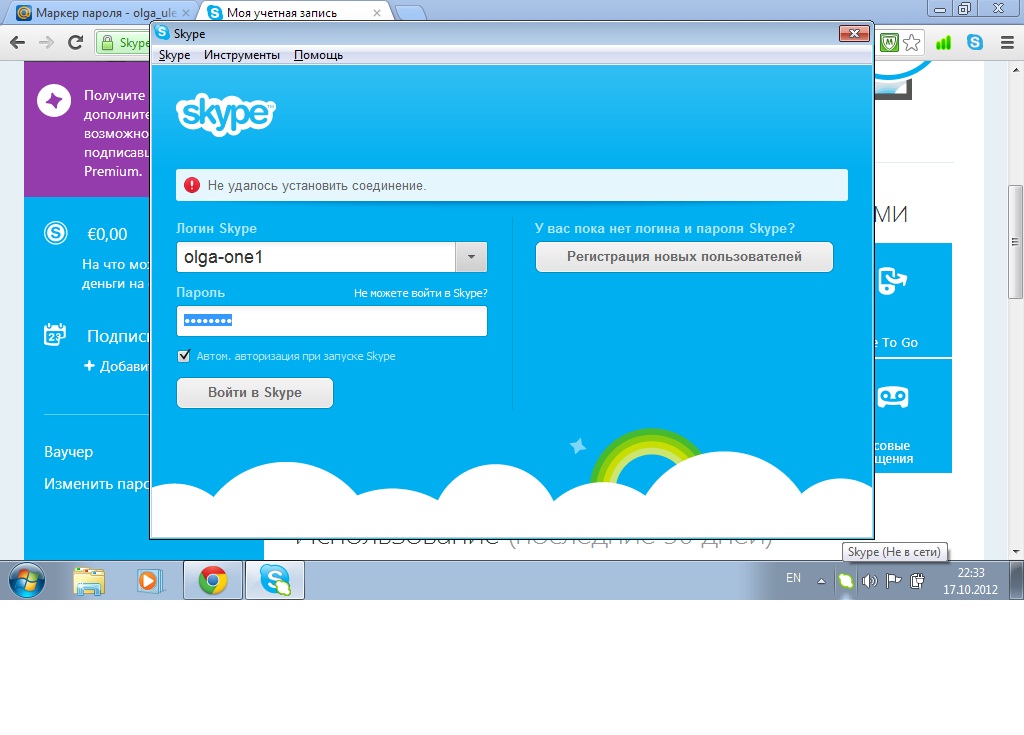
Чтобы полностью удалить Skype вместе со всеми его файлами и записями реестра, рекомендуется использовать программу удаления. Это особый вид приложений, созданный для полного удаления любой программы с вашего ПК.
С помощью этих инструментов вы можете полностью удалить Skype и удалить все файлы и записи реестра, связанные со Skype.
Если вы ищете программное обеспечение для удаления, мы настоятельно рекомендуем вам просмотреть наш список отличных программ для удаления, так как есть много отличных программ на выбор.
3. Измените серийный номер жесткого диска
Иногда вы получите сообщение об ошибке . К сожалению, мы не распознали ваши данные для входа в систему , если Skype заблокирует серийный номер вашего жесткого диска.
Чтобы устранить эту проблему, вам необходимо изменить серийный номер жесткого диска. Вы можете сделать это несколькими способами, но самым простым решением является загрузка Hard Disk Serial Number Changer.
После загрузки этого инструмента вам просто нужно запустить его, выбрать основной раздел, обычно это будет C, и вы должны увидеть серийный номер жесткого диска, состоящий из восьми символов, разделенных дефисом.
Немного измените серийный номер, например, вы можете просто изменить один символ и нажать кнопку Изменить . После этого номер вашего жесткого диска должен быть изменен.
Серийный номер жесткого диска меняется каждый раз, когда вы форматируете диск, поэтому эта процедура должна быть безвредной, и пользователи не сообщали о каких-либо проблемах после смены серийного номера жесткого диска.
Если вы опасаетесь, что что-то может пойти не так, создайте точку восстановления системы или образ жесткого диска.
4. Проверьте настройки антивируса
Антивирусное программное обеспечение и брандмауэр иногда могут мешать работе Skype, поэтому обязательно проверьте его настройки.
Пользователи сообщали о проблемах с Eset Smart Security, и после отключения опции сканирования протокола SSL проблема со Skype была решена.
Совет эксперта:
СПОНСОРЫ
Некоторые проблемы с ПК трудно решить, особенно когда речь идет о поврежденных репозиториях или отсутствующих файлах Windows. Если у вас возникли проблемы с исправлением ошибки, возможно, ваша система частично сломана.
Если у вас возникли проблемы с исправлением ошибки, возможно, ваша система частично сломана.
Мы рекомендуем установить Restoro, инструмент, который просканирует вашу машину и определит причину неисправности.
Нажмите здесь, чтобы загрузить и начать восстановление.
Имейте в виду, что почти любая антивирусная программа может вызвать появление этой ошибки, поэтому проверьте, есть ли в вашем антивирусном программном обеспечении возможность сканирования протокола SSL, и отключите ее.
Если вы не можете найти эту опцию, вы можете временно удалить антивирус и проверить, решает ли это проблему.
Если удаление вашего антивируса решит проблему, вы можете подумать о переходе на другое антивирусное программное обеспечение.
Все эти инструменты обеспечивают надежную защиту и никак не мешают работе вашей системы или приложений, так что не стесняйтесь попробовать их.
5. Используйте учетную запись Facebook для входа в Skype
Если вы не можете войти в Skype из-за Извините, мы не распознали ошибку , связанную с вашими данными для входа. Вместо этого вы можете попробовать войти в свою учетную запись Facebook.
Вместо этого вы можете попробовать войти в свою учетную запись Facebook.
По словам пользователей, раньше им не удавалось войти в Skype, но после попытки войти в свою учетную запись Facebook проблема была полностью решена.
Это всего лишь обходной путь, но он может сработать для вас, так что не стесняйтесь попробовать.
6. Проверьте статус служб Skype
Иногда вы можете столкнуться с Извините, мы не распознали ваши данные для входа Ошибка Skype, потому что сервисы Skype недоступны.
Если вы не можете войти в свой настольный клиент, Skype для Интернета и мобильную версию Skype, вполне вероятно, что у Skype проблемы с сервером.
Вы всегда можете проверить наличие проблем с серверами Skype, перейдя по ссылке https://support.skype.com/en/status.
Здесь вы можете увидеть все службы Skype и их статус. Если при входе в Skype или любой другой службе возникают проблемы, это может помешать вам войти в Skype.
Поскольку это проблема с сервером, Microsoft, скорее всего, знает о ней, и она должна быть устранена в течение нескольких часов. Если все службы Skype работают нормально, но вы все еще не можете войти в систему, проблема может быть в чем-то другом.
Если все службы Skype работают нормально, но вы все еще не можете войти в систему, проблема может быть в чем-то другом.
7. Проверьте свое имя пользователя и пароль
Если вы не можете войти в Skype из-за ошибки . К сожалению, мы не распознали ваши данные для входа , проблема может заключаться в ваших данных для входа.
Иногда вы можете неправильно ввести информацию для входа, и это может привести к появлению этой ошибки. Если вы полностью уверены, что ваша информация для входа верна, возможно, ваша учетная запись взломана.
Чтобы это исправить, обязательно сбросьте пароль Skype и попробуйте войти с новым паролем.
Если новый пароль не работает, проблема связана со службами Skype или вашим клиентом Skype.
8. Отключите сторонние приложения и прокси-сервер
Извините, мы не распознали ваши данные для входа. Ошибка может появиться из-за сторонних приложений на вашем ПК.
Если вы используете VPN, временно отключите его и проверьте, решает ли это проблему.
Некоторые пользователи используют прокси-сервер для защиты своей конфиденциальности, и если вы один из таких пользователей, вы можете отключить его, чтобы решить эту проблему. Для этого вам нужно сделать следующее:
- Нажмите Клавиша Windows + I , чтобы открыть приложение «Настройки».
- Когда откроется приложение Настройки , перейдите в раздел Сеть и Интернет .
- В меню слева выберите Прокси . Теперь отключите все параметры на правой панели.
После этого ваш прокси должен быть отключен и проблемы со Skype будут решены. Если отключение прокси-сервера или VPN решает проблему, вы можете подумать о переходе на другой VPN-клиент.
Skype — одна из самых популярных служб обмена сообщениями в мире, и Извините, мы не распознали ваши данные для входа в систему. Сообщение об ошибке может вызвать проблемы, особенно если вы часто пользуетесь Skype.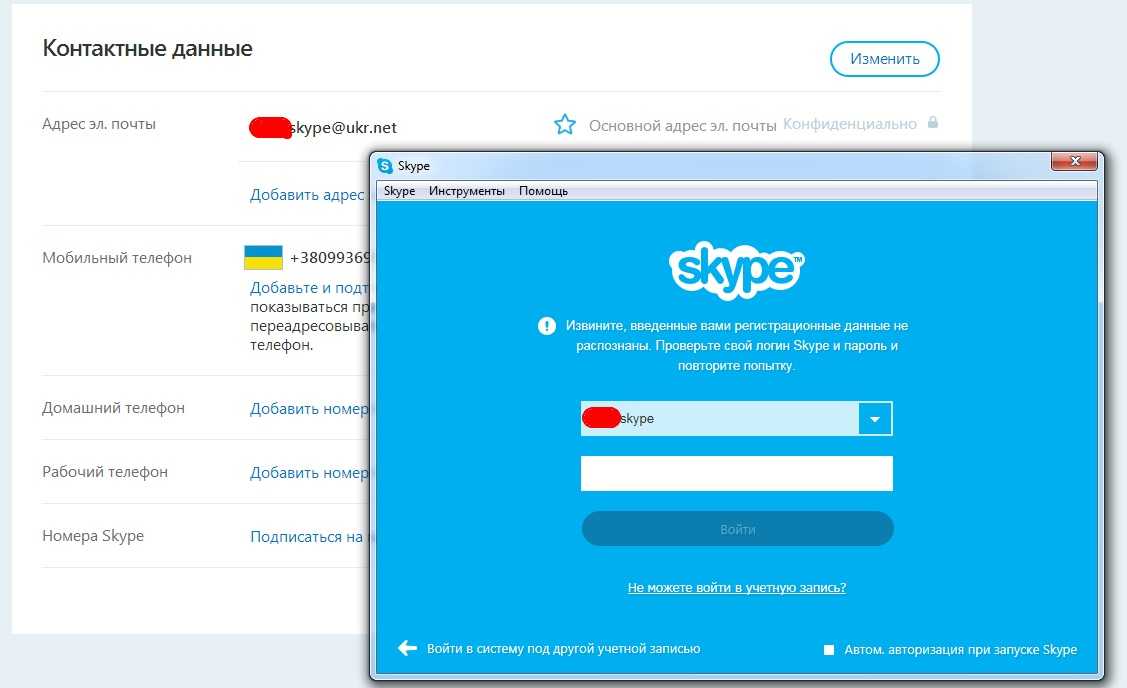
Как видите, эту проблему можно легко решить, и мы надеемся, что вы решили эту проблему с помощью одного из наших решений.
Проблемы остались? Устраните их с помощью этого инструмента:
СПОНСОРЫ
Если приведенные выше советы не помогли решить вашу проблему, на вашем ПК могут возникнуть более серьезные проблемы с Windows. Мы рекомендуем загрузить этот инструмент для восстановления ПК (оценка «Отлично» на TrustPilot.com), чтобы легко устранять их. После установки просто нажмите кнопку Start Scan , а затем нажмите Repair All.
Была ли эта страница полезной?
Начать разговор
Делиться
Копировать ссылку
Информационный бюллетень
Программное обеспечение сделок
Пятничный обзор
Я согласен с Политикой конфиденциальности в отношении моих персональных данных
Почему так долго выполняется вход в Skype? | Small Business
By Naomi Bolton
Skype — это услуга передачи голоса по Интернет-протоколу или VoIP, которая полезна в деловом мире благодаря таким функциям, как конференц-связь. Он позволяет бесплатно общаться с другими пользователями Skype через Интернет. Вы также можете звонить в традиционную телефонную сеть за определенную плату. Когда вы входите в свою учетную запись Skype, клиент работает в фоновом режиме до тех пор, пока вы не будете звонить или принимать вызовы. Вход в вашу учетную запись Skype не должен занимать более нескольких секунд, в зависимости от скорости вашего интернет-соединения. Если у вас возникли проблемы, посетите веб-сайт Skype, чтобы узнать, не проводятся ли запланированные работы по техническому обслуживанию, которые могут повлиять на вашу возможность входа в систему. Если это не так, проблема может заключаться в вашем подключении, Войдите в систему или ваш компьютер.
Он позволяет бесплатно общаться с другими пользователями Skype через Интернет. Вы также можете звонить в традиционную телефонную сеть за определенную плату. Когда вы входите в свою учетную запись Skype, клиент работает в фоновом режиме до тех пор, пока вы не будете звонить или принимать вызовы. Вход в вашу учетную запись Skype не должен занимать более нескольких секунд, в зависимости от скорости вашего интернет-соединения. Если у вас возникли проблемы, посетите веб-сайт Skype, чтобы узнать, не проводятся ли запланированные работы по техническому обслуживанию, которые могут повлиять на вашу возможность входа в систему. Если это не так, проблема может заключаться в вашем подключении, Войдите в систему или ваш компьютер.
Медленное подключение к Интернету
Скорость вашего подключения к Интернету может быть причиной того, что вход в Skype занимает больше времени, чем ожидалось. Убедитесь, что в фоновом режиме не запущены никакие программы, такие как интернет-музыка или видеоплееры, которые могут потреблять ресурсы.
 Загрузка больших файлов в фоновом режиме также может замедлить ваше соединение и затруднить подключение Skype. Убедитесь, что ваш сигнал достаточен, если вы подключаетесь к Интернету через беспроводное соединение. Используйте такие сайты, как Speedtest, Bandwidthplace и Speed Test Online (см. Ресурсы), чтобы проверить скорость соединения.
Загрузка больших файлов в фоновом режиме также может замедлить ваше соединение и затруднить подключение Skype. Убедитесь, что ваш сигнал достаточен, если вы подключаетесь к Интернету через беспроводное соединение. Используйте такие сайты, как Speedtest, Bandwidthplace и Speed Test Online (см. Ресурсы), чтобы проверить скорость соединения.
Проблема с программным обеспечением
Skype автоматически обновляется каждый раз, когда вы входите в свою учетную запись. Это делается для того, чтобы программное обеспечение всегда было обновлено, а у вас были последние функции, улучшения и исправления ошибок. Если вы не входили в Skype в течение длительного времени, это может занять гораздо больше времени из-за количества обновлений, которые Skype должен загрузить в первую очередь. Это должно происходить только при первом входе в Skype после длительного отсутствия. Если проблема не устранена, удалите Skype и переустановите его, чтобы убедиться, что проблема не связана с вашей установкой.
 Закройте все второстепенные программы, работающие в фоновом режиме, чтобы избежать помех.
Закройте все второстепенные программы, работающие в фоновом режиме, чтобы избежать помех.
Данные для входа
Убедитесь, что вы вводите правильное имя Skype и пароль при попытке войти в свою учетную запись. Если вы введете неверную информацию, Skype попытается аутентифицировать неправильное имя пользователя и пароль, что может занять больше времени. Вы также получаете сообщение об ошибке, в котором говорится, что вы не вошли в Skype при сбое аутентификации.
Нажмите «Ctrl-Shift-Esc», чтобы открыть диспетчер задач и убедиться, что экземпляр Skype еще не запущен. Это может произойти, если программа была закрыта неправильно, что может вызвать проблемы при попытке входа в систему. Закройте процесс или перезагрузите компьютер, а затем снова войдите в Skype.
Вредоносное ПО или брандмауэр
Если для входа в Skype требуется гораздо больше времени, чем обычно, это также может быть связано с наличием вредоносного ПО на вашем компьютере.
 Запустите тщательное сканирование с помощью бесплатной программы, такой как Microsoft Malicious Software Removal Tool (см. Ресурсы), чтобы убедиться, что ваш компьютер чист.
Запустите тщательное сканирование с помощью бесплатной программы, такой как Microsoft Malicious Software Removal Tool (см. Ресурсы), чтобы убедиться, что ваш компьютер чист.Обратитесь к сетевому администратору вашей компании, чтобы убедиться, что Skype не блокируется брандмауэром. Поскольку Skype может использовать большую пропускную способность и потенциально замедлять работу сети, он мог быть заблокирован брандмауэром.
Ссылки
- Skype: Почему Skype автоматически обновляется?
- Skype: какая пропускная способность нужна Skype?
Ресурсы
- Speedtest: домашняя страница
- Bandwidth Place: домашняя страница
- Speedtest Online: Test Bandwidth Speed
Writer Bio
Наоми живет так же долго, как страсть, Наоми выросла в мастерской по ремонту компьютеров она может вспомнить. Получив диплом на четырехлетнем курсе графического дизайна в Cibap College, Болтон открыла собственный фотобизнес.


 Возможно, это дело рук злоумышленников. Если все равно не получается войти в Скайп, смотрим пункты ниже.
Возможно, это дело рук злоумышленников. Если все равно не получается войти в Скайп, смотрим пункты ниже. Если ты не обновил Скайп – сделай это, так как в большинстве случаев такая мера решает множество проблем с использованием. Сделать это можно во вкладке «Помощь», нажав «Проверить наличие обновлений»
Если ты не обновил Скайп – сделай это, так как в большинстве случаев такая мера решает множество проблем с использованием. Сделать это можно во вкладке «Помощь», нажав «Проверить наличие обновлений» В первую очередь нужно установить все необходимые обновления операционной системы. Если этого не делать, версия ОС устаревает и не соответствует минимальным требованиям для работы Skype. Также стоит проверить и драйвера звуковой и видеокарты. Они также должны быть обновлены до последней версии. Не забывай, что драйвер может и слететь – проверь и это.
В первую очередь нужно установить все необходимые обновления операционной системы. Если этого не делать, версия ОС устаревает и не соответствует минимальным требованиям для работы Skype. Также стоит проверить и драйвера звуковой и видеокарты. Они также должны быть обновлены до последней версии. Не забывай, что драйвер может и слететь – проверь и это.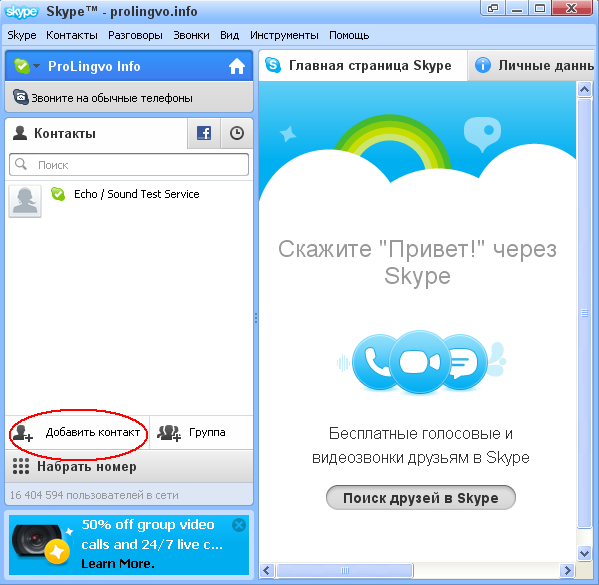
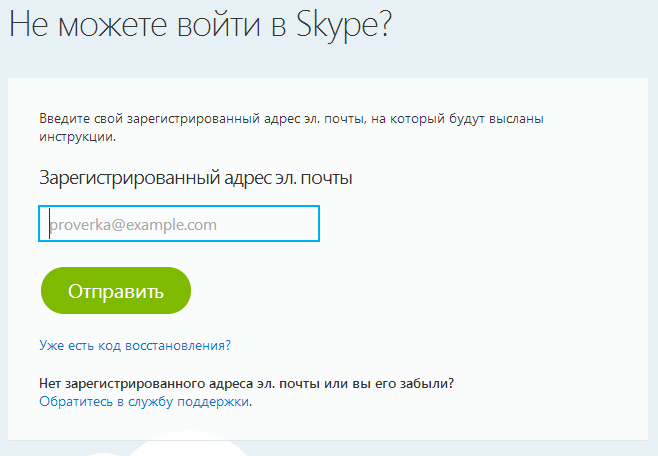
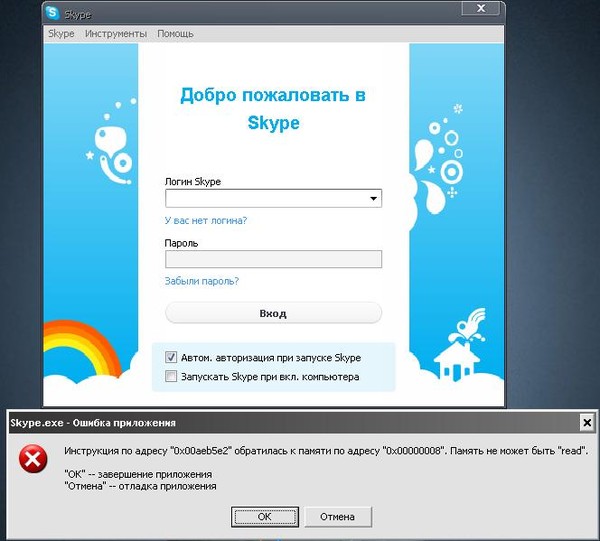 Если вы получили эту ошибку, проверьте свои данные для входа. Если все в порядке, возможно, вам придется сбросить пароль.
Если вы получили эту ошибку, проверьте свои данные для входа. Если все в порядке, возможно, вам придется сбросить пароль. Загрузка больших файлов в фоновом режиме также может замедлить ваше соединение и затруднить подключение Skype. Убедитесь, что ваш сигнал достаточен, если вы подключаетесь к Интернету через беспроводное соединение. Используйте такие сайты, как Speedtest, Bandwidthplace и Speed Test Online (см. Ресурсы), чтобы проверить скорость соединения.
Загрузка больших файлов в фоновом режиме также может замедлить ваше соединение и затруднить подключение Skype. Убедитесь, что ваш сигнал достаточен, если вы подключаетесь к Интернету через беспроводное соединение. Используйте такие сайты, как Speedtest, Bandwidthplace и Speed Test Online (см. Ресурсы), чтобы проверить скорость соединения. Закройте все второстепенные программы, работающие в фоновом режиме, чтобы избежать помех.
Закройте все второстепенные программы, работающие в фоновом режиме, чтобы избежать помех.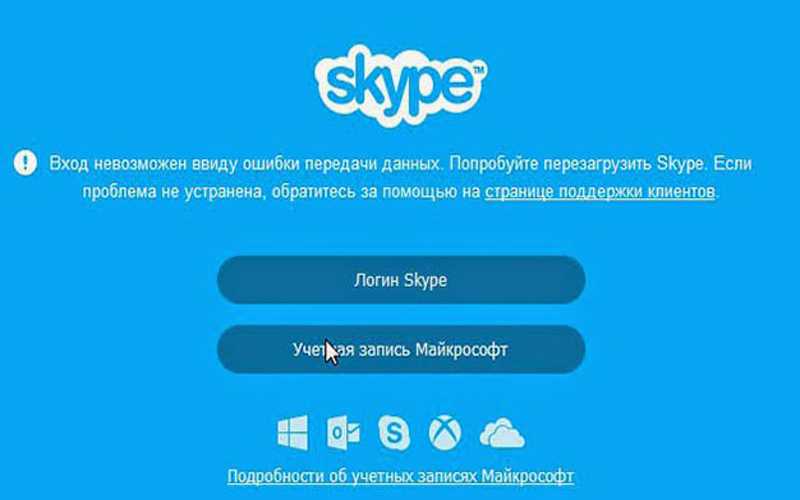 Запустите тщательное сканирование с помощью бесплатной программы, такой как Microsoft Malicious Software Removal Tool (см. Ресурсы), чтобы убедиться, что ваш компьютер чист.
Запустите тщательное сканирование с помощью бесплатной программы, такой как Microsoft Malicious Software Removal Tool (см. Ресурсы), чтобы убедиться, что ваш компьютер чист.